'>

Mulți jucători Xbox One au o problemă frustrantă cu dispozitivele lor - microfonul pe care îl folosesc pe controlerul Xbox One nu poate funcționa corect. Acest lucru se întâmplă atunci când încearcă să-și folosească setul cu cască pentru a discuta cu prietenii.
S-ar putea să fii foarte enervat când ai această problemă. Microfonul de pe căști nu vă poate înregistra vocea. Puteți auzi ce spun prietenii dvs., dar nu vă pot auzi. Pur și simplu nu vei putea vorbi cu prietenii tăi!
Nu vă faceți griji! Este încă posibil să vă readuceți microfonul la normal. Puteți încerca sfaturile după cum urmează. Au ajutat mulți utilizatori Xbox One să-și repare microfonul. Și este posibil să vă poată ajuta.
Urmați aceste metode pentru a remedia problema microfonului dvs. Xbox One care nu funcționează:
- Efectuați verificări de bază asupra controlerului și setului cu cască
- Verificați setările profilului Xbox
- Reporniți complet consola Xbox One
- Reparați sau înlocuiți dispozitivele
Metoda 1: Efectuați verificări de bază asupra controlerului și setului cu cască
Odată ce ați constatat că microfonul nu poate funcționa pe Xbox One, primul lucru pe care trebuie să-l faceți este să faceți câteva soluții de depanare de bază.
1) Verificați dacă setul cu cască este conectat corect la controler și controlerul la consolă. Dacă nu sunteți sigur, încercați să reconectați căștile la controler (conectați ferm conectorul căștilor la portul controlerului) și reconectați sau resincronizați controlerul la consolă.
2) Asigurați-vă că setul cu cască nu este dezactivat. Verificați butonul de dezactivare a sunetului de pe controlul căștilor sau setările audio de pe Xbox One. De asemenea, poate fi necesar să ajustați setările audio pentru a crește volumul microfonului (acest lucru vă poate permite ca vocea să fie mai clară și mai puternică).
3) Verificați cu atenție dispozitivele și cablurile și vedeți dacă există ceva în neregulă pe care îl puteți vedea din exterior. De asemenea, puteți testa cu un alt set de căști sau controler sau chiar cu o altă consolă pentru a verifica unde se află problema. Dacă găsiți orice problemă hardware, este posibil să fie necesar reparați sau înlocuiți controlerul .
Metoda 2: verificați setările profilului Xbox
Microfonul dvs. de pe Xbox One poate fi dezactivat deoarece setările profilului vă limitează comunicarea vocală. Puteți verifica setările profilului și puteți vedea dacă microfonul din contul dvs. este controlat.
(Dacă utilizați un cont copil, ar trebui să vă conectați la contul părinte înainte de a putea face pașii de mai jos.)
1) apasă pe Butonul Xbox pe controlerul dvs.
2) Selectați Setări și Toate setările .
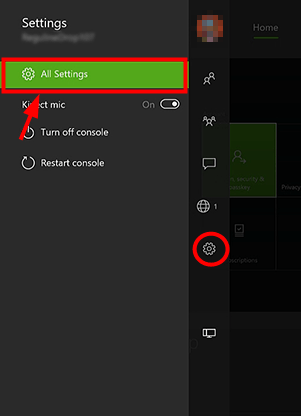
3) Selectați Cont și apoi Confidențialitate și siguranță online .
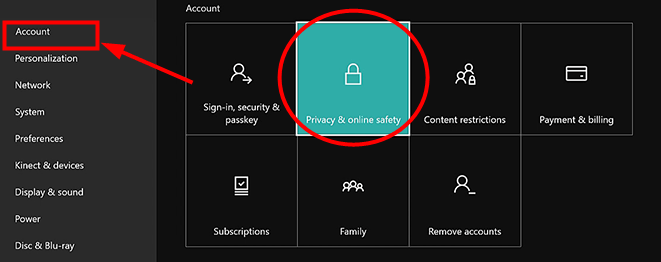
4) Selectați Vezi detalii și personalizează .
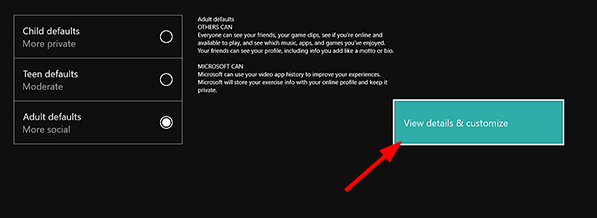
5) Selectați Comunicați cu voce și text apoi selectați cu cine doriți să vorbiți (de obicei prietenii tai sau toata lumea ).
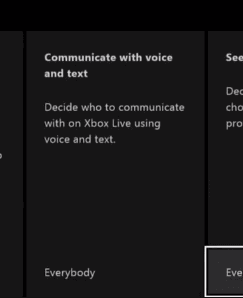
6) Verificați dacă puteți discuta cu prietenii cu ajutorul microfonului.
Metoda 3: Reporniți complet consola Xbox One
Problema microfonului Xbox One care nu funcționează poate rezulta din probleme de pe consola Xbox One. Aceste probleme pot fi rezolvate printr-o repornire completă a consolei. Puteți reporni consola Xbox One și puteți vedea dacă acest lucru vă poate rezolva problema.
1) apasă pe Butonul Xbox pe partea din față a consolei Xbox One până când se oprește complet (aceasta va dura aproximativ 10 secunde).

2) Deconectați cablul de alimentare de pe consolă și lăsați-l timp de aproximativ 10 secunde. Aceasta va reseta sursa de alimentare a Xbox One.
3) Conectați cablul de alimentare la consolă. Apoi apăsați butonul Xbox din partea din față a consolei pentru ao porni.
4) Verificați microfonul și vedeți dacă funcționează acum.
Metoda 4: Reparați sau înlocuiți dispozitivul
Dacă ați găsit probleme hardware sau metodele de mai sus nu vă pot ajuta, trebuie să reparați sau să înlocuiți dispozitivele (setul cu cască Xbox One, consola sau controlerul). Dacă dispozitivele dvs. sunt încă în garanție, puteți contacta asistența Microsoft sau furnizorii dispozitivelor dvs. și le puteți cere ajutor.




![[SOLUȚIONAT] Întârzierea tastaturii fără fir pe Windows 10](https://letmeknow.ch/img/knowledge/61/wireless-keyboard-lagging-windows-10.jpg)

